Ma réflexion sur mes navigateurs Internet
Publié le 7 août 2023La semaine dernière, j'ai fais une bagarre scientifique entre les trois navigateurs que j'apprécie le plus : Firefox, Brave et Safari. Une de plus, pour…
Firefox est redevenu mon navigateur par défaut depuis un peu plus d’un an. Je l’utilise sur mon iMac, mon Mac Mini, mon iPhone et mon iPad, la chose la plus importante pour moi dans un navigateur étant l’historique et la gestion des marque-pages. Le respect de la vie privée des utilisateurs étant une valeur fondamentale de Firefox, ce n'est pas pour me déplaire.
Si comme moi vous effectuez régulièrement des recherches sur Amazon, YouTube, ou Google Images, un mot-clé de recherche peut vous simplifier la vie, et vous faire gagner pas mal de temps.
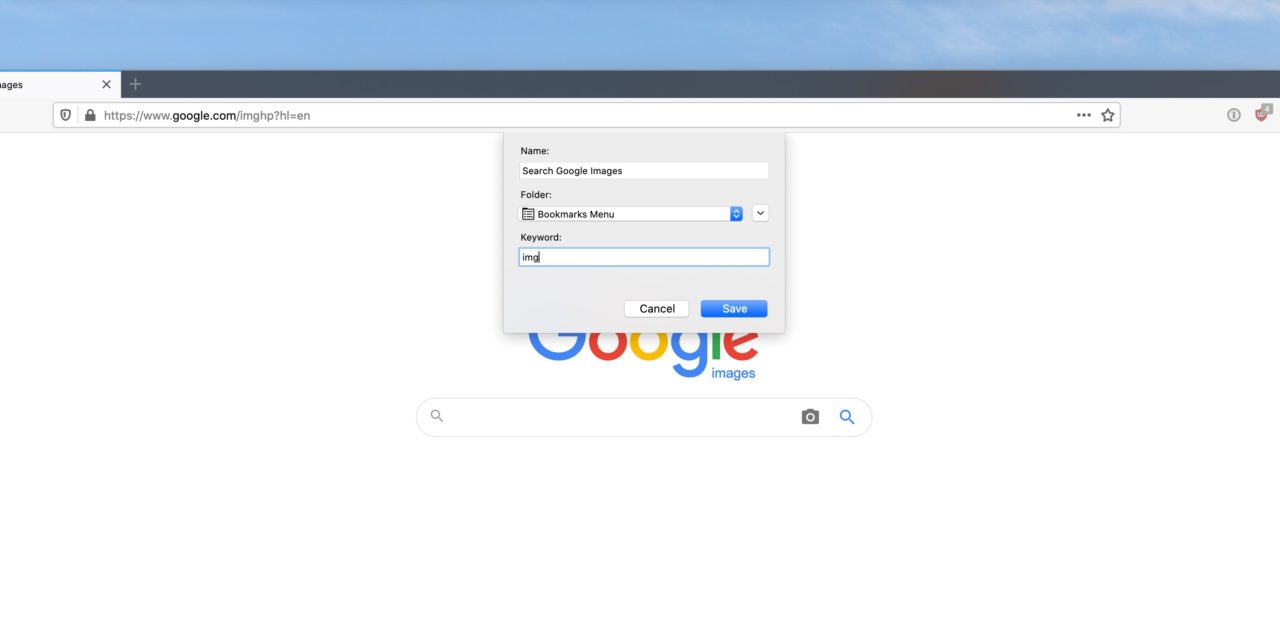
Il s’agit d’un raccourci que vous utiliserez afin de taper directement votre recherche dans Firefox, sans attendre d’être sur le site en question. Par exemple, pour effectuer une recherche sur lokan.fr, j’ouvre un nouvel onglet et je saisis "lkn test iphone capbreton".
Cette toute petite chose peut vous faire gagner beaucoup de temps, puisque vous accédez directement à la page des résultats, sans devoir afficher la page d’accueil du site que vous voulez visiter.
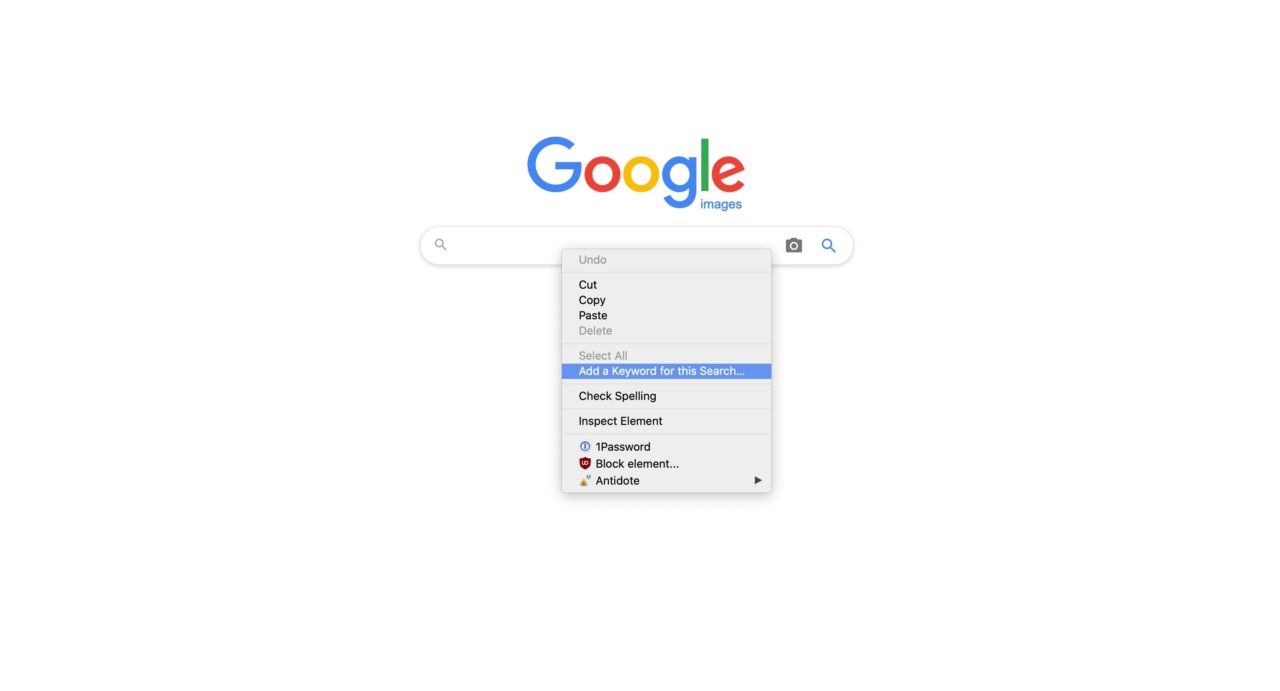
Pour la configuration initiale, vous devrez cependant passer par la méthode traditionnelle :
C’est aussi simple que ça. Maintenant, quand vous aurez une recherche a effectuer, il vous suffira de taper "lkn" - si tant est que ce soit celui que vous avez choisi - suivi de votre recherche.
À vous de jouer !
La semaine dernière, j'ai fais une bagarre scientifique entre les trois navigateurs que j'apprécie le plus : Firefox, Brave et Safari. Une de plus, pour…
Le navigateur Brave protège votre vie privée et peut vous rémunérer pour visualiser des publicités. Voici comment le configurer.
Depuis quelques semaines, j'utilise le navigateur Brave qui révolutionne ma manière de consommer Internet. Voilà pourquoi aujourd'hui, je lui déclare publiquement mon amour dans cet…
Les commentaires doivent rester un lieu d'échange courtois et agréable. Vous êtes donc invité à respecter le travail effectué sur ce site, les personnes à qui vous répondez, ainsi que la langue française. Tout commentaire ne respectant pas ces conditions, ou étant profondément hors sujet, sera écarté du débat. Si vous désirez afficher un avatar, associez-le à votre adresse mail grâce au service Gravatar.
Salut, très utile. Il me semble que tu avais déjà fait ce tuto il y a déjà plusieurs années non ?
Salut Benjamin,
Il me semble aussi, mais c'est toujours bien de le rappeler 😉
Je me complais à utliser les !bang de DuckDuckGo mais il est vrai que la technique reste utile pour les sites non répertoriés.
Les !bang, c'est une tuerie. C'est depuis ce jour là que j'utilise yt et lkn 😉
Comme un air de déjà vu de… Oh purée, 2013 !
https://lokan.fr/2013/09/04/gagnez-du-temps-en-configurant-les-recherches-navigateur/
Hello Lokan,
Merci pour cette option intelligente et productive, trop cool !
Par contre, j'ai une remarque sur Firefox sans rapport avec les mots-clé. Depuis quelques semaines, j'ai un défaut d'affichage au niveau des blancs et des notamment sur les polices.
Les caractères des polices s'affichent en blanc sur une balise de fond blanc, du coup, vous voyez le problème, blanc sur blanc, on voit rien, je suis forcé de sélectionner pour voir les caractères. Je n'ai pas trouvé grand chose sur Google, Firefox est à jour, que je passe en dark mode ou pas Firefox et/ou MacOS, le problème se reproduit.
Si vous avez déjà vu ça merci pour la résolution ou des idées, je suis preneur.
A+
Salut Mathieu,
Effectivement, tu viens de m'écrire sur Instagram pour ça. Si tu as déjà testé le dark mode etc, tu peux tenter de réinstaller, sinon de partager le souci sur les forums de Firefox, tout simplement.
Merci pour cette astuce. Ça me permet par exemple de faire une recherche rapide sur un dictionnaire ou un traducteur sans avoir un onglet épinglé exprès pour ça !
Le bon vieux clavier: efficace je vous dit !
Merci encore 😉